Hur du överför ditt Spotify-bibliotek till en annan plattform gratis
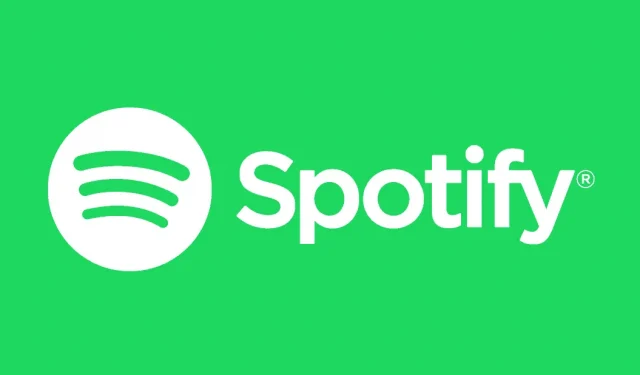
Att byta från en musikstreamingtjänst till en annan är inte lätt. Så här gör du från Spotify till en annan.
Det kan finnas många anledningar till att lämna Spotify. Apple Music erbjuder nu ett förlustfritt kvalitetsalternativ för mindre pengar. Om du använder Amazon Prime är Prime Music gratis; Om du har en Echo smart högtalare är detta det billigaste sättet att streama musik. Spotify har inte heller Neil Young eller Joni Mitchells diskografier. Oavsett orsaken har det aldrig funnits en sådan konkurrens mellan musikströmningstjänster.
Och tyvärr vill dessa tjänster inte riktigt göra ditt liv enklare genom att låta dig exportera din musik så att du kan ha den överallt med dig. Lyckligtvis finns det tredjepartswebbplatser, appar och tjänster som låter dig göra detta.
Använd SongShift för att byta Spotify till Apple Music
Om du har en iPhone eller iPad och byter från Spotify till Apple Music, använd SongShift -appen. Appen har varit en go-to-lösning i flera år, och den är fortfarande den bästa. Dessutom är det snabbt och gratis.
Nåväl, på ett sätt. Även om SongShift sätter en gräns på 100 låtar per spellistaöverföring, är dess biblioteksöverföringsfunktion gratis. Det vill säga, om du vill överföra all din musik till Apple Music och sedan återskapa dina längsta spellistor kan du använda gratisplanen. SongShift stöder Spotify, Apple Music, Amazon Prime Music, Tidal, YouTube Music, Deezer och Pandora, och du kan till och med exportera allt till JSON eller en textfil. Om du har tagit dig tid att skapa spellistor kan det vara värt att betala för prenumerationen på $4,99/månad, flytta alla dina spellistor och avsluta din prenumeration.
För att komma igång, öppna SongShift-appen och anslut dina Spotify- och Apple Music-konton. Klicka sedan på ”Mer”-knappen längst upp. Klicka på ”Set up Source”, välj Spotify på fliken ”Songs” och på urvalssidan, välj ”Full Library Transfer”.
Klicka sedan på ”Ange destination” på fliken ”Användarbibliotek” och välj Apple Music. Klicka på ”Fortsätt” och välj ”Slutför”. Låt SongShift göra jobbet.
Efter det hittar du din musik på Apple Music eller någon annan plattform du väljer.
Använd TuneMyMusic på webben
Om du inte har en iPhone eller vill använda en webbtjänst som fungerar på vilken plattform som helst, är TuneMyMusic något för dig. Tjänsten låter dig överföra spellistor eller hela ditt bibliotek mellan Spotify, Apple Music, YouTube, Youtube Music, Deezer, Tidal, Amazon Prime Music, Pandora med flera. Du kan överföra 500 låtar gratis. För att få mer måste du betala för ett abonnemang på $4,50 per månad.
Öppna TuneMyMusic-webbplatsen och klicka på Start-knappen. Välj sedan ”Spotify” från listan över källor, anslut ditt konto och klicka på ”Ladda ner från ditt Spotify-konto”. Där kan du välja spellistor eller använda alternativet Favoritlåtar för att överföra dina favoritlåtar (dvs hela ditt bibliotek).
På nästa sida väljer du destinationstjänsten, ansluter den och klickar på Börja överföra min musik.
Använd FreeYourMusic för att streama gratis till vilken plattform som helst
Om du inte gillar tjänsten TuneMyMusic och inte har några problem med att använda appen, prova FreeYourMusic . Den finns på Android, iPhone, Windows och Mac. Tjänsten erbjuder obegränsad låtöverföring gratis.
Använd FreeYourMusic för att överföra låtar gratis till vilken plattform som helst
Om du inte gillar tjänsten TuneMyMusic och inte har något emot att använda appen, prova tjänsten FreeYourMusic . Den är tillgänglig för Android, iPhone, Windows och Mac. Det erbjuder obegränsad sångöverföring gratis.



Lämna ett svar